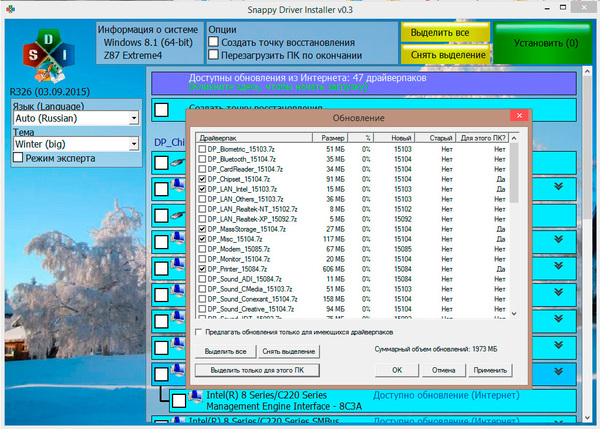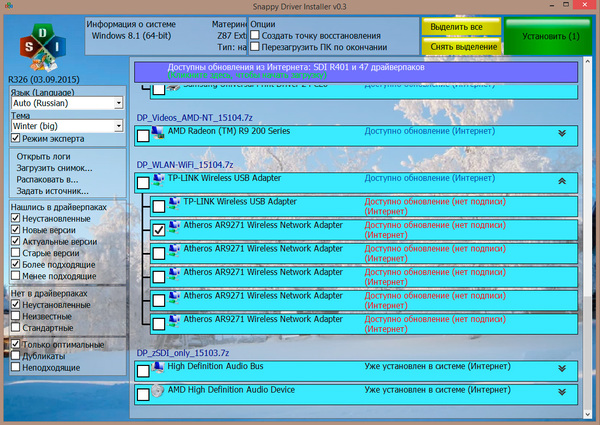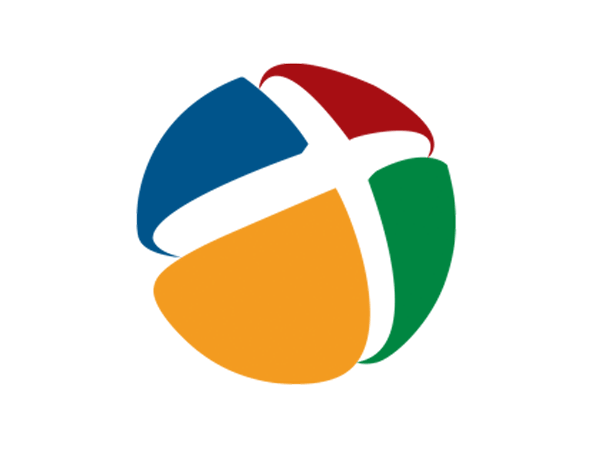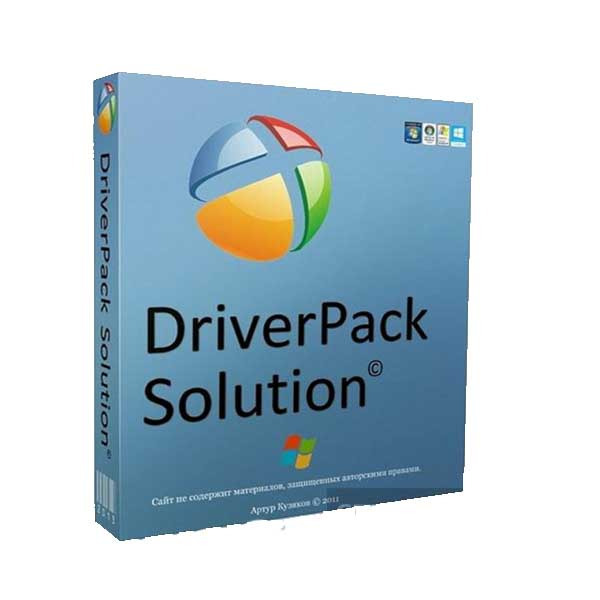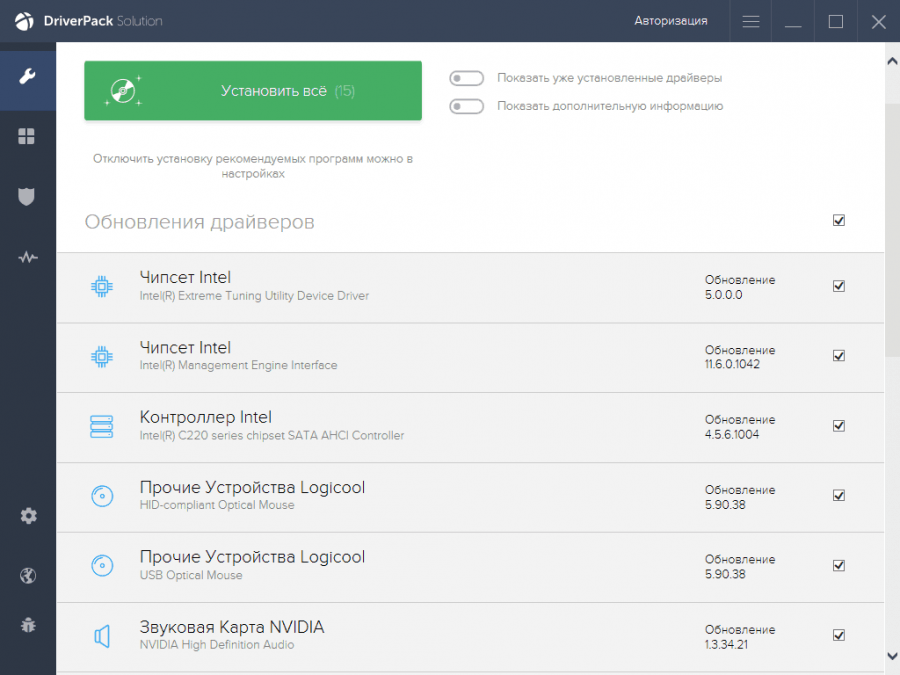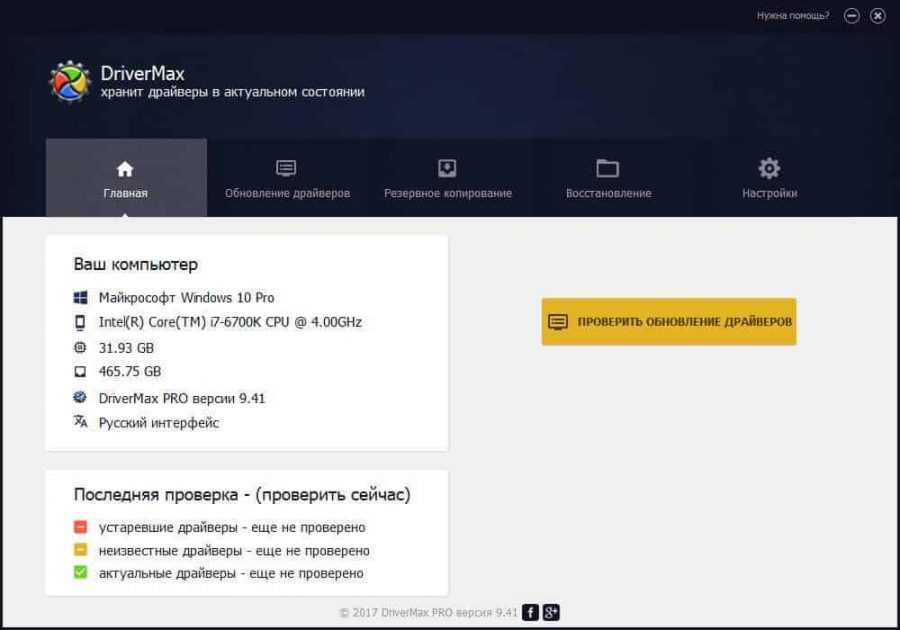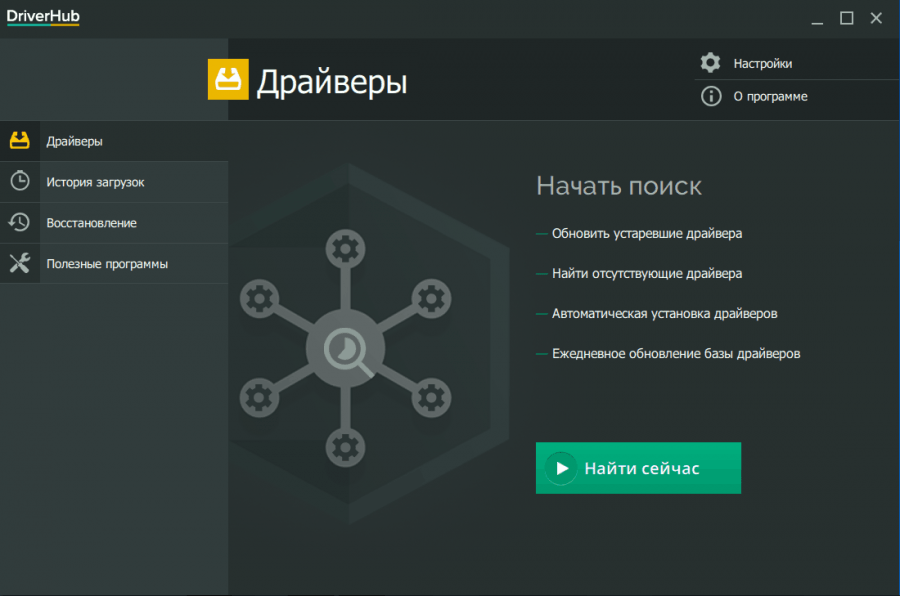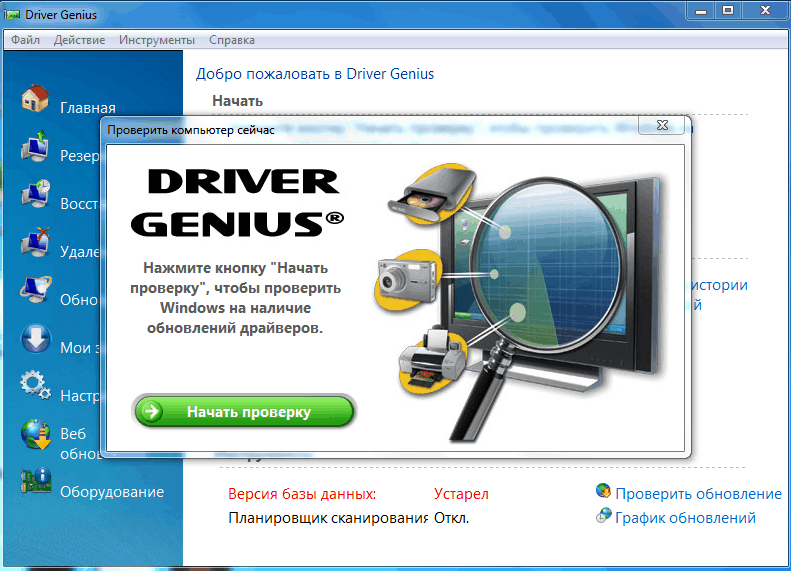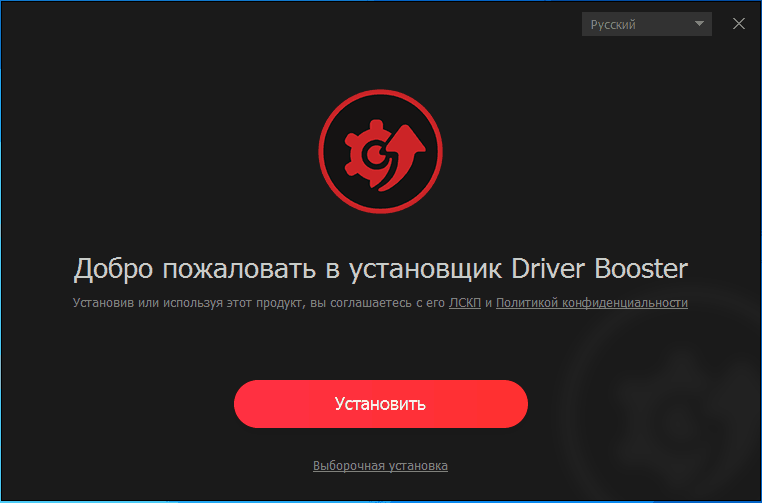Что лучше samdrivers или driverpack solution
Записки IT специалиста
Технический блог специалистов ООО»Интерфейс»
Наиболее популярным инструментом для автоматической установки драйверов является DriverPack Solution, однако именно с ним связано самое большое количество инцидентов, вплоть до полного отказа системы. Во многом это связано с тем, что последние несколько лет программа развивается в основном только в маркетинговом плане, техническая часть, которая отвечает за подбор драйверов, не разрабатывается в связи с уходом единственного ее разработчика.
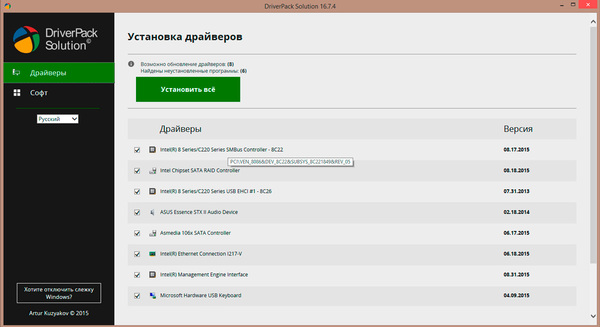
Сразу оговоримся, мы не являемся сторонниками использования драйверпаков, предпочитая устанавливать драйвера из официальных источников, но бывают ситуации, когда это невозможно, по техническим или организационным причинам, чаще всего на выезде. В этом случае подобный инструмент способен отлично выручить.
Этим инструментом оказался Snappy Driver Installer, представляющий совсем иной подход к решению вопроса. Разработчиком данной утилиты оказался тот самый, ушедший из команды DriverPack Solution, разработчик механизма подбора.
Если DriverPack Solution делает упор на неопытную аудиторию, то Snappy Driver Installer наоборот дает исчерпывающее количество информации и полный контроль над происходящим, хотя никто не мешает установить все драйвера одним нажатием на кнопку.
Утилита поставляется без драйверпаков и работает без установки, что позволяет разместить ее на флешке или переносном диске. В отличие от основного конкурента, который разрабатывается с учетом коммерческой привлекательности, данный продукт выглядит как типичный Open Source-проект, где оформлению отведено далеко не первое место.
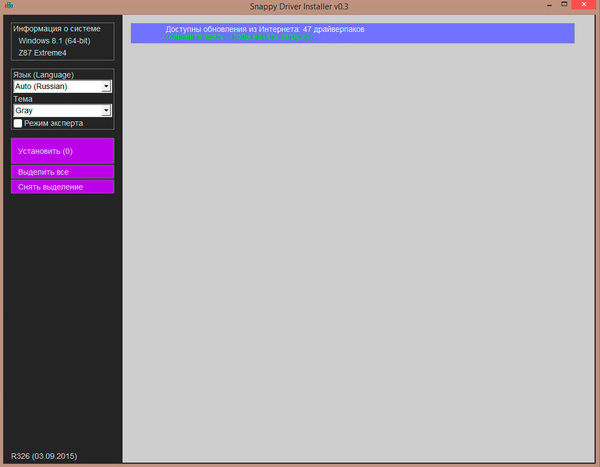
Если же вас интересует онлайн-инструмент, который не занимает много места, то можно скачать только индексы, которые отвечают за определение оборудования. Но мы рекомендуем добавить туда еще и драйверпаки для сетевых карт и Wi-Fi адаптеров, такой набор займет всего 298 МБ и позволит вам успешно справиться с любой ситуацией. Действительно, драйвера на сеть у вас с собой, остальное можно скачать из интернета.
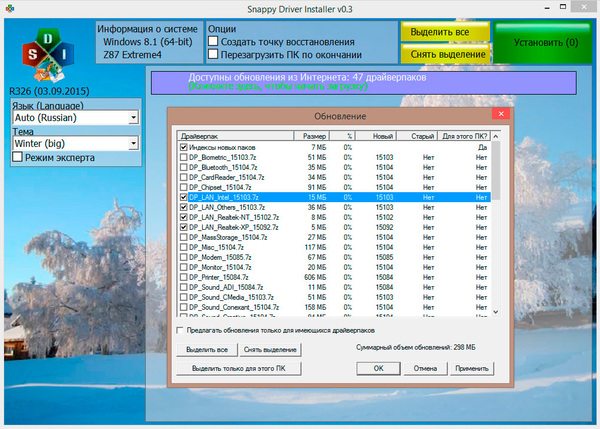
Теперь о том, что выгодно отличает данную утилиту от своих конкурентов. Это подробнейшая информация о каждом устройстве, предлагаемом и установленном драйвере, а также о доступных в драйверпаках версиях драйверов. Чтобы получить информацию об устройстве достаточно подвести мышь к нужному пункту и нажать Ctrl.
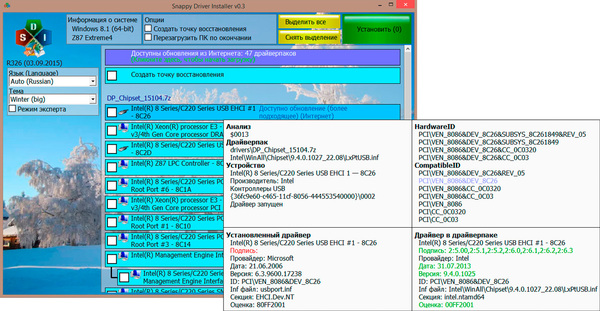
Если вас автоматический выбор по какой-либо причине не устраивает, то нажав Пробел можно увидеть полный список подходящих для этого устройства драйверов.
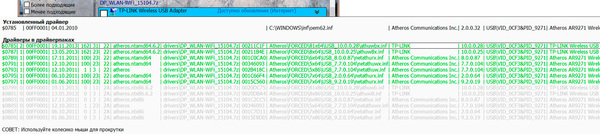
Но это еще не все. Каждый раз при подключении к системе утилита создает лог и снимок оборудования системы. Чтобы получить к ним доступ достаточно выбрать пункт Открыть логи. Чем это может быть полезно? Во-первых, открыв лог всегда можно посмотреть, какое именно оборудование было установлено в том или ином ПК. Причем в лог добавляются сведения о всех устройствах, а не только о тех, что есть в драйверпаках, в нашем случае в логе отразилось наличие звуковой карты Asus Xonar, которая в составе наборов драйверов отсутствует.
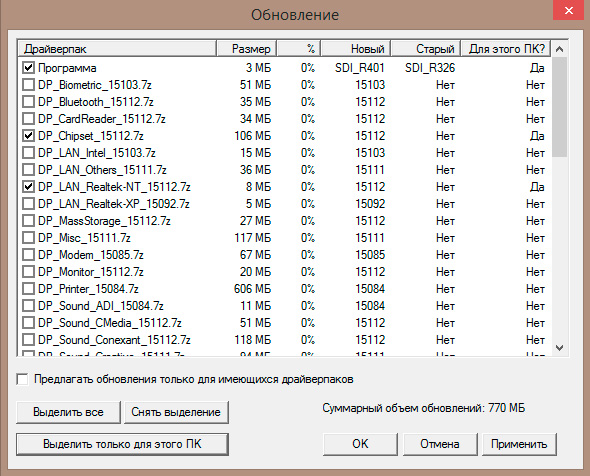

10 Лучших программ для обновления драйверов (автоматически!)

Драйвера — это как шестеренки в механизме, если их на вашем компьютере нет (или они стоят не «родные») — система не работает в нормальном режиме: то зависнет что-нибудь, то не запускается, различные притормаживания и ошибки.
Особую сложность доставляют видео- и аудио-драйвера (в первом случае — проблемы с играми, во втором — нет звука). Думаю, именно поэтому всегда был интерес к программам, позволяющим обновлять драйвера без непосредственного участия пользователя (чтобы нажал 1 кнопку и всё. ). 😉
Собственно, в этой статье я решил собрать десяток подобных программ, которые помогут сэкономить время и нервы при проблемах с драйверами.
Кстати, список программ ниже актуален на конец 2021г., представлен, своего рода, топ-10 лучших продуктов с их плюсами/минусами.
Основные
Driver Booster
По праву считается одной из лучших программ для авто-поиска и обновления драйверов. Посудите сами: для начала обновления — нужно нажать всего лишь одну кнопку!
После чего, программа просканирует ваш ПК, и покажет для каждой вашей «железки» актуальную версию драйвера (порекомендует, что обновлять, а что можно оставить — вам остается лишь согласиться и всё обновить. Очень быстро и удобно ✌).
Кроме драйверов, программа также обновляет важные компоненты в Windows, связанные с играми (так, что, если у вас есть проблемы с ними — возможно стоит проверить свою систему с помощью Driver Booster 👇).
Примечание : для работы программы Driver Booster требуется подключение к сети Интернет.
DriverPack Solution
Прим. : может работать без доступа к сети Интернет.
DriverPack Solution (или DPS) принципиально отличается от Driver Booster — она может работать даже без подключения к сети Интернет. У DPS просто есть 2 версии программы:
Driver Pack 2019 — оффлайн версия / пример окна с рекомендациями по обновлению (рекомендую включить версию «Эксперт»)
Важно!
1) Часть файлов у Driver Pack Solution идет в формате 7z (для открытия которого вам может понадобиться архиватор).
2) Старые оффлайн версии DPS шли вообще в образе ISO. Для их открытия также требуется спец. софт.
DriverHub
Полностью бесплатная утилита для авто-поиска, установки, и обновления драйверов. Сразу отмечу, что для работы утилиты нужен доступ к сети Интернет!
Использование очень простое: достаточно запустить и нажать всего 1 кнопку «Найти сейчас» (как показано на скрине ниже 👇).
Список найденных драйверов (DriverHub) / кликабельно
Обратите внимание : на все «галочки» при установке (иногда выскакивает предложение загрузки Avast)! Кроме этого, программа не очень хорошо себя ведет на ноутбуках с небольшим разрешением (окно не «масштабируется»).
Snappy Driver Installer
Прим. : может работать без доступа к сети Интернет.
Snappy Driver Installer — это бесплатный авто-установщик драйверов (очень похож на DriverPack Solution, прямой конкурент ему, правда пакет не так раскручен).
Что выгодно отличает его от предыдущей программы (DPS) — так это оффлайн версия распространяется не в виде образа ISO (для открытия которого нужны дополнительные программы), а в виде простой папки с EXE-файлом — запустили его, и драйвера обновились. Очень удобно!
Кстати, также у Snappy Driver Installer есть компактная версия, размер которой всего несколько мегабайт. Но для ее работы требуется подключение к Интернет.
Snappy Driver Installer — оффлайн версия (скрин главного окна)
Утилиты от Intel, AMD, NVIDIA
Intel Driver Update
Если у вас «проблемы» с поиском драйвера на видеокарту IntelHD — рекомендую ознакомиться с этой публикацией.
Официальная утилита от Intel, которая поможет обновить драйвера для любой продукции этой компании: процессора, видеокарты, сетевых устройств, дисков, и прочего. Совместима со всеми версиями Windows, полностью на русском языке.
После запуска утилиты, она автоматически распознает оборудование и найдет все необходимое ПО для его правильной работы. Установка драйверов проходит полностью в автоматическом режиме.
В общем-то, если используете продукции фирмы Intel, естественно, рекомендую пользоваться родной утилитой. 😉 Остальным, она вряд ли пригодится.
AMD Driver Autodetect
Это средства для автоматического поиска видеодрайвера для продукции AMD. После запуска, утилита автоматически определит вашу видеокарту, систему и прочие характеристики и даст ссылку на загрузку оптимального драйвера.
Утилита полностью на русском, работает в среде Windows. Программу, кстати, можно использовать не только для поиска драйвера, но и для обновления уже установленного (согласитесь, что гораздо проще нажимать одну кнопку в программе, чем самостоятельно лазить по дебрям официальных сайтов, где гора всякой полу-нужной информации 😉).
NVIDIA Update (GeForce Experience)
Официальная утилита для пользователей NVIDIA. После запуска утилиты, она просканирует все ваши «железки» на ПК, оценит, есть ли для них драйвера, и предложит обновить их (если будет такая необходимость).
Кстати, в профили настроек можно задать то, как часто будут проверяться обновления (разрешить ли использовать бета-версии, извещать ли всплывающие сообщения в трее).
Также отмечу, что начиная с версии R275, NVIDIA Update обновляет не только драйвера, но и профили игр автоматически (в том числе SLI профили). На официальном сайте (ссылку привел выше) расписана поэтапная настройка программы (хотя, там особо и настраивать нечего ☝).
CCleaner
В 2021г. в знаменитый «чистильщик» CCleaner добавили модуль Driver Updater, позволяющий в несколько кликов мышки находить и обновлять драйвера. 👇
С одной стороны — это удобно, с другой — пока в программе не хватает несколько важных опций: нет бэкапа «старых» драйверов; нет возможности обновлять компоненты, необходимые для игр; есть определенные проблемы при обновлении драйверов на видеокарты от Nvidia.
Примечание : программа платная, тестировать модуль Driver Updater можно только в течении 14 дней!
CCleaner — встроенный модуль Driver Updater
Driver Genius
Очень популярная программа для работы с драйверами. Она достаточно многофункциональна: может автоматически находить и обновлять до последней версии драйвера, создавать резервные копии уже установленных драйверов, восстанавливать утерянные, удалять старые и не нужные.
Пользоваться достаточно легко: после запуска программы, она автоматически соберет информацию о вашем ПК, железе, оценит систему и предложит вариант обновления. Поддерживает русский язык.
Добро пожаловать в Driver Genius
SlimDrivers
Бесплатная и достаточно многофункциональная программа для автоматического поиска и обновления драйверов (кстати, с этим она справляется достаточно неплохо).
Кроме основной своей обязанности (👀), программа неплохо справляется с созданием резервных копий «дров» (и в случае проблем — их восстановлением).
Также есть планировщик задач (например, для регулярной проверки обновлений), есть функция по удалению любого драйвера из системы (начисто!).
Вспомогательные
3DP Net
3DP Net — специализированная утилита, которая необходима для обновления драйвера на сетевой адаптер (сетевую карту). Представьте: у вас нет Интернета, т.к. не работает сетевая карта (на нее нет драйвера). А чтобы сетевая карта заработала — нужен драйвер, который есть в Интернете.
Как решить сию головоломку? Правильно, скачать 3DP Net, размер которой всего-то около 100 МБ (можно со смартфона), и запустить — утилита автоматически подберет драйвер и у вас появится сеть. Рекомендую!
Примечание : обратите внимание, что на официальном сайте есть 2 утилиты — 3DP Chip и 3DP Net (речь идет именно о второй!).
Double Driver
Сайт разработчика: http://www.boozet.org/
Эта небольшая бесплатная утилита необходима для создания бэкапа всех установленных драйверов. Причем, делает это она очень быстро (часто потребное время составляет не более 1 минуты!).
Хочу отметить, что драйвера в утилите отображаются удобным списком (по порядку), который можно сохранить или распечатать. Драйвера в бэкапе также бережно лежат, каждый в отельной папке, имена которых идентичны вашим устройствам.
Driver Sweeper
Сайт разработчика: http://phyxion.net/
Простая и надежная программа для удаления абсолютно любых драйверов в системе начисто! Будьте аккуратны с ней, т.к. она не шибко вас ограничивает в возможностях. Очень помогает в тех случаях, когда никак не удается удалить какой-нибудь «засевший» в системе драйвер (или вы его не видите и не можете найти, а он есть 👀).
Простая и эффективная утилита для полного удаления видеодрайвера из системы (думаю, многие сталкивались с проблемой обновления видеодрайвера, из-за того, что новый не ставился, пока не будет полностью удален старый). Вот как раз, с этой задачей и справиться DDU (Display Driver Uninstaller).
Программа поддерживает все ПО видеокарт от производителей AMD, Intel, NVIDIA (в том числе, различные ключи реестра, компоненты, папки и т.д.). Отмечу также, что после работы DDU — в вашей системе не остается вообще никаких следов о присутствии старого драйвера.
В Display Driver Uninstaller есть три режима работы: первый — простое удаление драйвера и перезагрузка ПК/ноутбука; второй — обычное удаление (перезагрузка на вашей совести 👌); третий — удаление и выключение ПК.
Кстати, утилита ведет журнал, в который записывает все действия, которые вы производите. Например, по нему моно посмотреть, какие версии драйверов уже были установлены (удобно, если вы ищите актуальную рабочую версию драйвера, и не помните, какие уже попробовали).
В общем, рекомендую всем, у кого проблемы с видеодрайверами.
Итоги (что запомнить!)
Чем не угодил Driver Pack Solution компьютерным специалистам?
Обычно на поиск и установку нужного драйвера уходит уйма времени. Поэтому были придуманы специальные утилиты, которые автоматически загружают необходимое программное обеспечение Одним из них является DriverPack Solution.
Что такое DriverPack Solution
DriverPack Solution – это специальная утилита, предназначенная для автоматической загрузки драйверов. Сразу после установки приложение начинает искать все необходимые программные обеспечения для подключенных устройств. Также оно отвечает за своевременное их обновление. Как только к компьютеру подключается какое-нибудь новое устройство, DriverPack автоматически скачивает подходящее программное обеспечение.
Обзор наборов драйверов
DriverPack Solution является достаточно популярной утилитой. Однако это не единственный существующий набор драйверов. Не менее популярными являются следующие приложения:
При поиске драйверов поисковые системы сразу же предлагают пользователям установить DriverPack Solution, однако эта утилита не является единственной. Каждый человек может исследовать различные обзоры и выбрать то приложение, которое является наиболее подходящим.
Чем же недовольны специалисты сегодня
Несмотря на популярность DriverPack, в интернете можно встретить большое количество негативных отзывов. Опытные пользователи отмечают целый ряд недостатков, заставляющих отказаться от использования этой программы.
Напичканный рекламными и ненужными продуктами
Помимо скачивания программного обеспечения, DriverPack устанавливает ненужные приложения: браузеры, антивирусы, архиваторы и прочий мусор.
Конечно, утилита позволяет отключить скачивание сторонних приложений с помощью режима эксперта, однако сделать это сможет только опытный компьютерщик.
Особые трудности с записью на оптический диск
Еще одним существенным минусом приложения является сложный процесс записи на оптический диск. Трудности возникают при попытке указать место сохранения базы данных. Также для записи нужно использовать только двухслойный диск, так как записать программу на другой невозможно.
Ненадежность и поставщик вирусов
Многие пользователи отмечают, что DriverPack заносит на компьютер большое количество вирусов. В некоторых случаях антивирус обнаруживает на ПК 100, 200, а то и 300 различных вредоносных программ, появившихся после использования утилиты.
Слишком большие объемы оффлайн-баз
Полная версия DriverPack имеет большую оффлайн-базу драйверов, которая помогает настроить компьютер, не имеющий доступ к сети Интернет. Но есть у данной функции и существенный минус: утилита насчитывает 1 300 000 различных программ, большая часть из которых даже и не пригодится, однако место на устройстве они занимают.
Конфликты с ПО на ПК
Пользователи отмечают, что компьютер начинает жутко тормозить после установки драйверов, а устройства работают некорректно. Связано это с тем, что утилита скачивает ненужные или некорректные драйвера, в результате чего возникает конфликт программы с ПО.
Нельзя отказаться от обновлений драйверов
DriverPack должен своевременно скачивать все обновления. Однако опытные компьютерщики знают, что в после обновления некоторые устройства могут работать неправильно. Столкнувшись с такой ситуацией, пользователь захочет эту функцию. Но не тут то было! В DriverPack это сделать невозможно.
История появления и преимущества основного конкурента – Snappy Driver Installer (SDI)
Сегодня у DriverPack имеется прямой конкурент – программа Snappy Driver Installer. Утилита была разработана компанией BadPointer в 2015 году. Постепенно приложение обновлялось и становилось все лучше и удобнее. К 2016 году утилита была переведена на многие распространенные языки, в том числе на китайский.
Приложение имеет массу преимуществ, среди которых можно выделить следующие:
Таким образом, данное приложение по своей функциональности не уступает программе DriverPack.
Более того, преимущества утилиты заставляют пользователей отказываться от других сборников и устанавливать Driver Installer.
Сегодня установка драйверов уже не занимает так много времени, как раньше. В мире существует большое количество программ, позволяющих быстро настроить компьютер. К сожалению, популярная утилита DriverPack не оправдывает ожидания людей, поэтому многие рекомендуют другие программы.
Лучшие программы для обновления драйверов Windows
Драйвер – это специальная программа, без которой не может функционировать ни один компьютер. Опытные юзеры в общении между собой называют их «дрова». При этом, какими бы эффективными и полезными они не были, разработки идут дальше и, соответственно, эти самые «поленья» нуждаются в периодическом обновлении.
Только таким образом можно будет добиться максимальной производительности компьютера и возможности его совместимости с новыми приложениями и программами.
Программы обновления драйверов Windows
Кто-то обновляет драйвера вручную, однако практика показывает, что это не совсем удобно. Именно поэтому большой популярностью пользуется обновление драйверов Windows с помощью специального софта. Мнения по поводу использования подобных многофункциональных программ до сих пор разнятся.
Некоторые полагают, что использование софта для автообновления драйверов значительно упрощает жизнь пользователям, другие, напротив, уверены, что ни к чему хорошему подобное не приведёт и рано или поздно софт скачает вредоносное ПО.
Для того, чтобы разобраться в этом вопросе, стоит изначально изучить рейтинг самых лучших и эффективных программ для автоматического обновления драйверов.
DriverPack Solution
Это один из лучших софтов не только для обновления, но и для первоначальной установки драйверов. Главным преимуществом данной программы является интуитивно понятный интерфейс. С управлением сможет справиться даже неопытный пользователь. Обновить пакет драйверов можно будет всего за несколько минут.
Для этого достаточно просто установить саму программу, после чего запустить её на компьютере. Система в автоматическом порядке будет связываться с официальными сайтами производителей комплектующих для персональных компьютеров, и выявит наличие обновлений для установленных драйверов.
При этом, юзер может полностью контролировать процесс и устанавливать перечень устройств, которые требуют обновления. Кроме того, можно выделить следующие преимущества использования этой программы:
Минусом этой программы можно назвать то, что она требует инициализации приложения. Другими словами, она устанавливается в качестве виртуального диска и аналогичным образом отображается в меню «Мой компьютер». Для того, чтобы обратиться к программе, необходимо будет использовать специальный софт, например, Alcohol 120%.
Читайте также на сайте:
Drivermax
Не менее популярные софт, предназначенный для обновления драйверов Windows. Сканирование наличия обновлений происходит всего за 20-30 секунд, после чего система предложит произвести загрузку файлов. Главными достоинствами утилиты можно назвать:
Driverhub
Данная программа появилась относительно недавно, но уже чрезвычайно популярна. Достаточно просто начать процесс инициализации приложения, после чего запустить программу — откроется экран с понятным меню.
Чтобы обнаружить файл обновления нужно нажать на кнопку «Найти сейчас». Преимуществами данной программы является следующее:
Обратите внимание, что данная программа подразумевает два режима использования: «Стандарт» и «Режим эксперта». Единственным недостатком является отсутствие поддержки операционных систем Windows XP и Vista.
Продолжаем рассматривать программы для обновления драйверов Windows…
Driver Genius
Разработчики этой программы настоящие минималисты. Они создали утилиту, которая целиком и полностью отвечает единственному требованию – быстрому обновлению драйверов. В функционале ничего лишнего и работа начинается с предложения немедленно обновить файлы «дров». Преимуществами программы можно назвать следующее:
Справедливости ради стоит отметить, что Driver Genius пожалуй единственная программа, которую одинаково применяют как профессиональные пользователи, так и неопытные юзеры.
Driver Booster
Этот софт изобрёл разработчик iObit. Сразу после запуска менеджера программы начинается автоматический поиск обновлений для драйверов. После этого высвечивается подробный отчёт о проделанной работе. Можно выделить следующие преимущества использования программы:
Кстати, подробно описывал уже на сайте эту софтину, даже сравнивал её с другой, очень классной и популярной (отсутствующей в сегодняшней статье).
Стоит ли пользоваться программами для обновления
Как видите, специальных программ, предназначенных для автоматического обновления драйверов, существует огромное количество. Все они направлены на прямое взаимодействие с аппаратной частью компьютера.
Стоит ли проводить автоматическое обновление, однозначно ответить сложно. Решение, по сути, каждый сам должен принимать за себя. Консерваторы придерживаются мнения о том, что не стоит совершенствовать то, что и без того безукоризненно работает.
Другие же энтузиасты, напротив, убеждены, что чем новее будут установлены драйвера на их устройстве, тем больше возможностей они получат (отношусь к этой категории).
Однако, в любом случае, при необходимости провести обновление драйверов, намного удобнее будет использовать специальные программы, предназначенные для этого, нежели вручную производить поиск по сайтам производителей и выбирать нужные версии.
Такие программы для обновления драйверов Windows. До новых полезных компьютерных программ и интересных приложений для Андроид.